电脑U盘安装系统图解教程(详细步骤教你如何使用U盘安装操作系统)
- 电脑攻略
- 2024-07-23
- 43
随着科技的发展,越来越多的人开始使用U盘来安装操作系统,这种方式相比于光盘安装更加方便快捷。本文将以图解为主,详细介绍使用U盘安装操作系统的步骤。
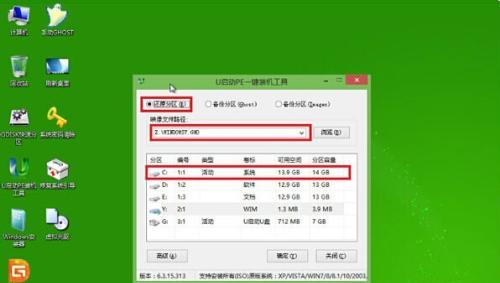
一、选择合适的操作系统版本
根据个人需求和电脑配置,选择适合的操作系统版本,如Windows、Linux等。
二、准备一个可用的U盘
确保U盘空间足够,并将U盘中的数据备份到其他设备,因为安装系统会格式化U盘。
三、下载操作系统的ISO文件
从官方网站或其他可信渠道下载所选择操作系统的ISO文件。
四、下载并安装Rufus软件
Rufus是一款免费且易于使用的U盘制作工具,可在官方网站下载并安装。
五、打开Rufus软件并选择U盘
将U盘插入电脑,打开Rufus软件,并在“设备”下拉菜单中选择正确的U盘。
六、选择ISO文件
点击“选择”按钮,在弹出的对话框中找到并选中之前下载的操作系统ISO文件。
七、设置分区方案
在“分区方案”中选择“MBR”或“GPT”,通常情况下选择“MBR”。
八、设置文件系统
在“文件系统”中选择“FAT32”,这是U盘通用的文件系统。
九、启动方式选择
在“启动方式”中选择“UEFI”或“BIOS”,根据自己电脑的支持情况进行选择。
十、点击“开始”按钮
确认以上设置无误后,点击Rufus界面的“开始”按钮,开始制作U盘启动盘。
十一、等待制作过程完成
制作过程可能需要一些时间,请耐心等待,并确保电脑保持连接状态。
十二、重启电脑并进入BIOS
重启电脑,在开机画面出现时按照提示进入BIOS设置。
十三、修改启动顺序
在BIOS设置中,将U盘设为首选启动设备,保存设置并退出。
十四、系统安装
电脑重启后会自动进入U盘的操作系统安装界面,按照提示进行系统安装。
十五、安装完成与
系统安装完成后,根据个人需求进行相关设置,如更新驱动程序、安装软件等。使用U盘安装操作系统相比光盘安装更加便捷,希望本文能帮助到需要的读者。
通过以上详细的步骤,使用U盘安装操作系统并不难。选取合适的操作系统版本、下载并安装Rufus软件、制作启动U盘、修改BIOS设置,最后按照提示完成安装即可。这种方法既方便又快捷,适用于各种电脑型号和需求。希望本文能给予读者一些指导,让大家能够顺利使用U盘来安装操作系统。
图解电脑使用U盘安装系统教程
在日常使用电脑的过程中,我们有时会遇到电脑系统出现问题或者需要重装系统的情况。而使用U盘安装系统是一种简单、方便且快捷的方法。本文将通过图解和详细的步骤介绍如何使用U盘安装电脑系统。
准备工作:选择合适的U盘
1.选择一个容量较大的U盘,以确保可以存储整个系统安装文件。
2.确保U盘的可用空间足够,并且没有重要数据。
下载并准备系统镜像文件
1.打开浏览器,前往官方网站下载对应版本的系统镜像文件。
2.下载完成后,确保文件完整且没有损坏。
制作可启动U盘
1.插入U盘到电脑,并打开磁盘管理工具。
2.选择U盘所在的磁盘,右击选择“格式化”选项。
3.在格式化选项中,选择“FAT32”作为文件系统,勾选“快速格式化”。
4.点击“开始”按钮,等待格式化完成。
使用软件制作U盘启动盘
1.下载并安装U盘启动盘制作工具,如Rufus。
2.打开Rufus软件,选择U盘作为目标设备。
3.点击“选择”按钮,选择之前下载好的系统镜像文件。
4.在“分区方案”选项中,选择“MBR”或“GPT”。
5.点击“开始”按钮,等待制作完成。
设置电脑启动项
1.重启电脑,并进入BIOS设置界面(通常按下Del或F2键进入)。
2.在BIOS界面中,找到“Boot”选项,并设置U盘为第一启动项。
3.保存设置并退出BIOS。
重启电脑并开始安装系统
1.重新启动电脑,系统将自动从U盘启动。
2.根据系统安装界面的提示,选择相应的语言、时间和键盘布局等。
3.选择安装类型,可以选择“新建分区”或“直接安装”等选项。
4.等待系统安装完成,并根据需要进行相关设置和配置。
系统安装完成后的处理
1.在系统安装完成后,重新启动电脑,并拔掉U盘。
2.根据个人需求,安装相应的驱动程序和软件。
3.更新系统补丁,并设置个人偏好。
常见问题及解决方法
1.如果U盘无法被识别,可以尝试更换其他U盘接口。
2.如果系统安装过程中出现错误,可以检查系统镜像文件的完整性并重新制作U盘启动盘。
3.如果电脑无法从U盘启动,可以再次进入BIOS设置界面检查启动项的设置。
注意事项
1.在制作U盘启动盘之前,一定要备份重要的数据,以免意外丢失。
2.确保电脑在安装系统过程中连接电源,以免因为电量不足导致安装中断。
3.使用官方渠道下载系统镜像文件,以免下载到不安全或损坏的文件。
通过本文的图解和详细步骤,我们了解了如何使用U盘安装电脑系统。相比于传统的光盘安装方式,U盘安装系统更加简单、快捷和方便。只需要准备好U盘,下载系统镜像文件,并使用制作工具制作U盘启动盘,就能轻松完成电脑系统的安装。
版权声明:本文内容由互联网用户自发贡献,该文观点仅代表作者本人。本站仅提供信息存储空间服务,不拥有所有权,不承担相关法律责任。如发现本站有涉嫌抄袭侵权/违法违规的内容, 请发送邮件至 3561739510@qq.com 举报,一经查实,本站将立刻删除。!
本文链接:https://www.nfrmczp.cn/article-374-1.html
















